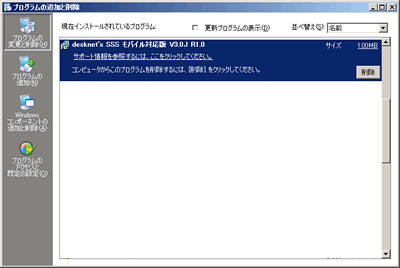Windows モバイル対応版インストール方法
このページでは、Windows版 desknet's SSS(サザン)のインストールについてご説明いたします。desknet's SSS(サザン) モバイル対応版が動作可能な、Windowsのバージョンについては、「動作環境」をご確認ください。アンインストールするには、こちらをご参照ください。
1.インストール開始
インストールを開始します。
Windows2000Server、WindowsXP、WindowsServer2003をサーバとしてお使いになる場合、Windowsへの現在のログオンユーザーがAdministratorでない場合には、一旦ログオフし、「Administrator」ユーザでログオンしなおしてください。
ダウンロードしたファイルをマウスの左ボタンでダブルクリックすると、インストールが始まります。
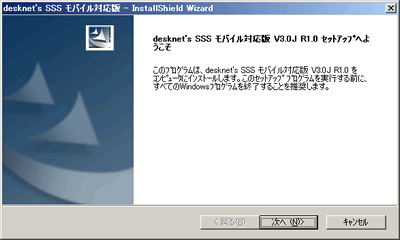
「次へ」ボタンを押してください。
2.使用許諾権契約書の確認
最初に「使用許諾権契約書」が表示されますので、必ずご一読ください。
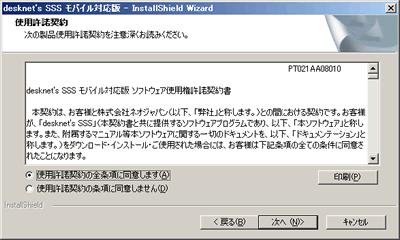
「同意します」を選択した後、「次へ」ボタンを押してください。
3.モバイル対応版インストール先の選択
次にモバイル対応版をインストールするフォルダを選択します。
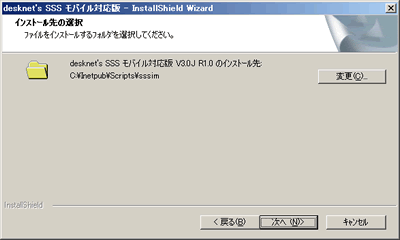
IIS、PWS4.0をお使いの場合、通常デフォルトで表示されている内容のまま「次へ」ボタンを押してください。
4.データインストール先を選択
次にモバイル対応版で使用するデータファイルのインストール先を選択します。
ここでは、お使いのdesknet's SSS(サザン)のインストール先が表示されていることをご確認ください。モバイル対応版用データファイルは、desknet's SSS(本体版)のデータファイルと同じフォルダにインストールしていただく必要があります。
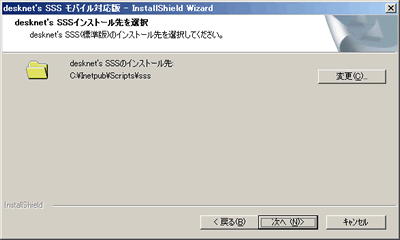
IISをお使いの場合、通常デフォルトで表示されている内容のまま「次へ」ボタンを押してください。
5.入力内容の確認
ここまでで入力した内容を確認する画面が表示されます。
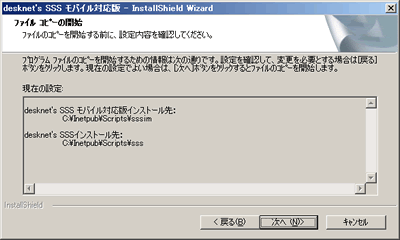
間違いがなければ「次へ」ボタンを押してください。
するとインストールが始まり、ファイルのコピーが始まりますので、そのまましばらくお待ちください。
6.完了
コピーが完了すると、インストールは完了です。READMEファイルを読むか確認画面が表示されますので、一度はお読みください。
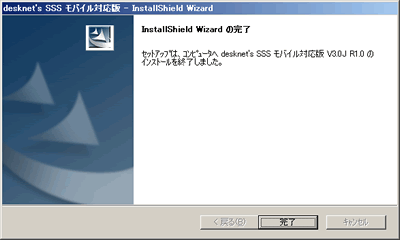
7.インストール後の確認
インストール完了後に、Windowsのエクスプローラより、以下のフォルダが作成され、フォルダ内にファイルが存在していることをご確認ください。
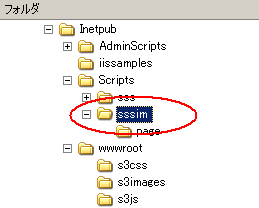
8.desknet's SSS(サザン)インストール先の指定
上記7までの手順が終わったら、モバイル対応版インストール先(sssim)フォルダ内に存在する「s3path」ファイルをご確認ください。
本ファイル内に、desknet's SSS(本体版)がインストールされているフォルダへのパスが記述されている必要があります。
本ファイルは、通常のテキストファイルですので、Windows付属の「メモ帳」などのテキストエディタで編集してください。
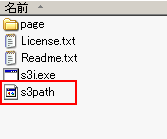
インストール直後の[s3path]ファイル
C:¥Inetpub¥Scripts¥sss
ここで、「D:¥Inetpub¥Scripts」にdesknet's SSS(サザン)がインストールされている場合、以下のように修正する必要があります。
編集後の[s3path]ファイル
D:¥Inetpub¥Scripts¥sss
9.desknet's SSS(サザン) モバイル対応版にアクセス
上記8まで正常に終了したら、携帯端末のインターネット閲覧ソフトを起動し、URLを入力し、desknet's SSS(サザン) モバイル対応版にアクセスしてください。
URL(例):
http://(外部公開サーバ名)/scripts/sssim/s3i.exe?
※「外部公開サーバ名」とは、インターネット上からアクセスできるように設定されているサーバの名称のことをさしています。